Capas customizadas
Área de Números do Governo
Adicionar área de números
Como todas as configurações de capa, para criar a área de Números, acessamos a aba “Layout”, que permite a adição de linhas e colunas para montagem do desenho desejado, conforme mostrado a seguir:
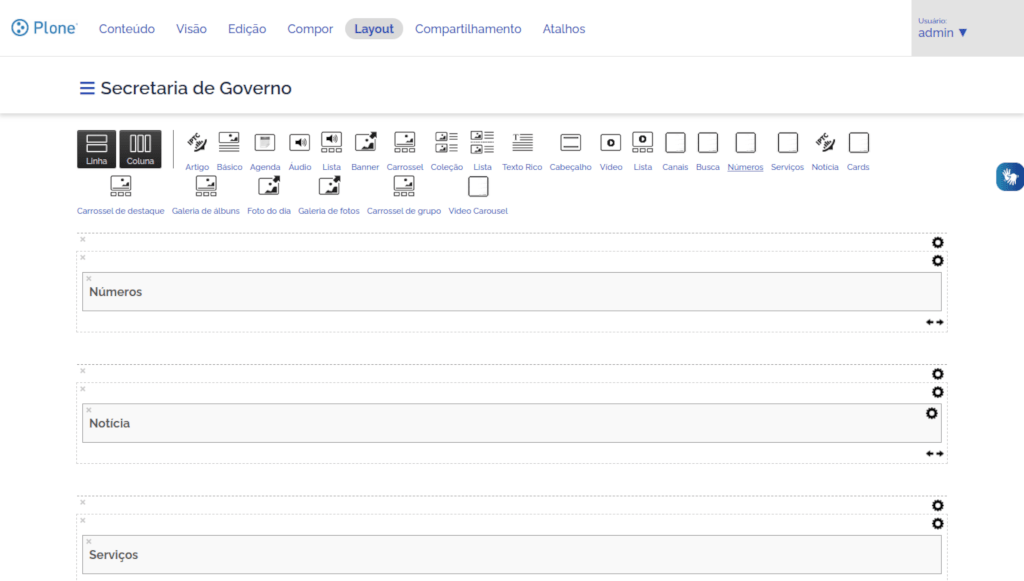
A área de números da capa dos sites institucionais é adicionada através do componente Números contido na paleta de componentes.
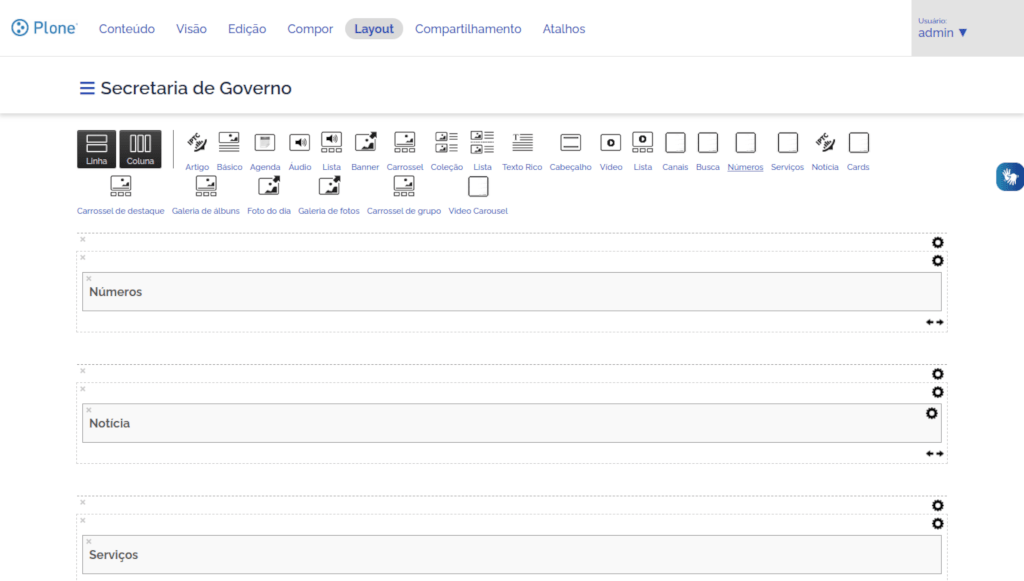
Ao arrastar e soltar o componente dentro da linha desejada, a nova área será exibida na respectiva posição.
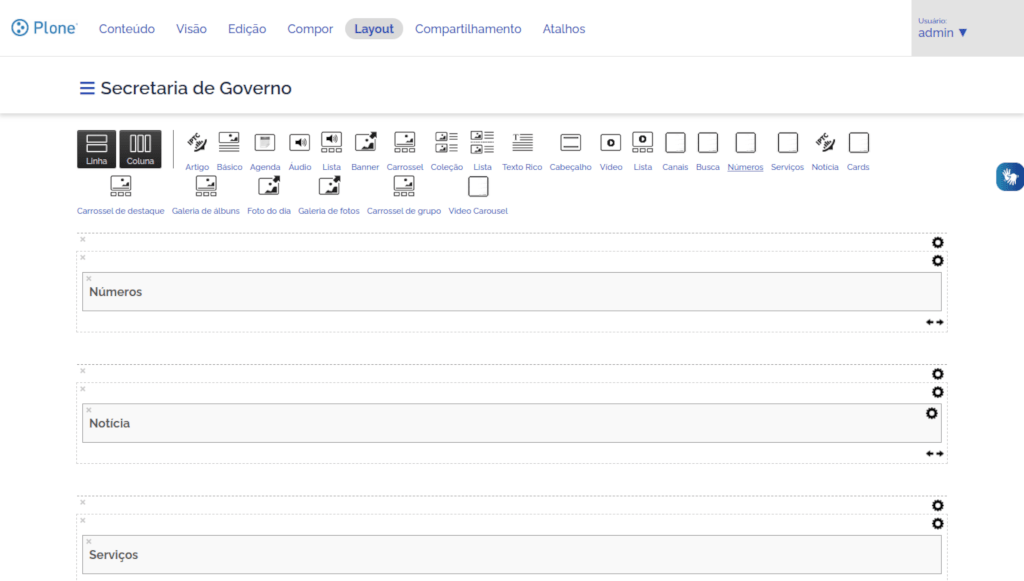
Para que a área de números seja apresentada corretamente, é necessário clicar no primeiro ícone de engrenagem, que permite a configuração de estilos da linha
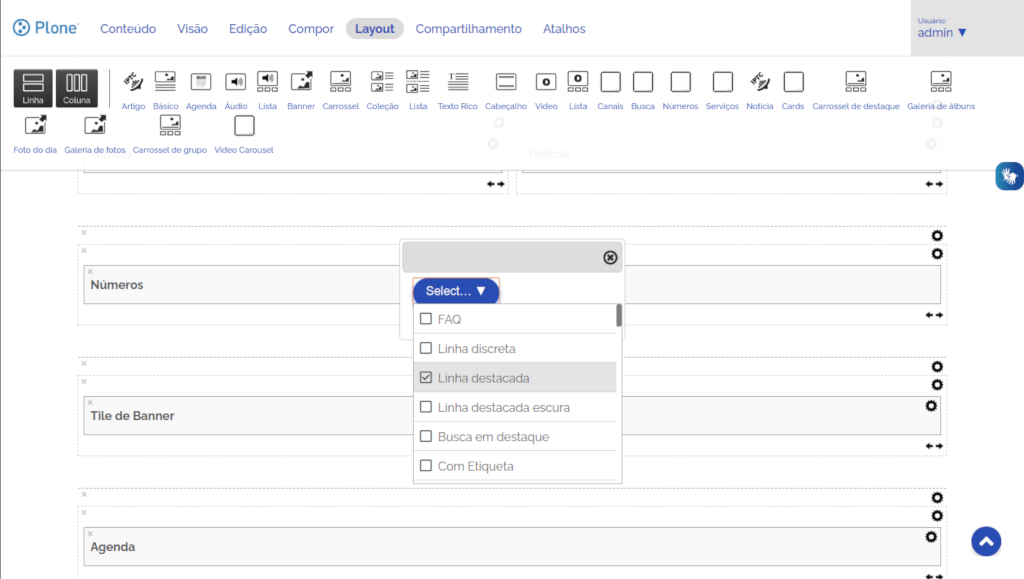
O link de configuração abrirá uma lista de opções de estilo de linha. É necessário marcar a opção “Linha destacada”.
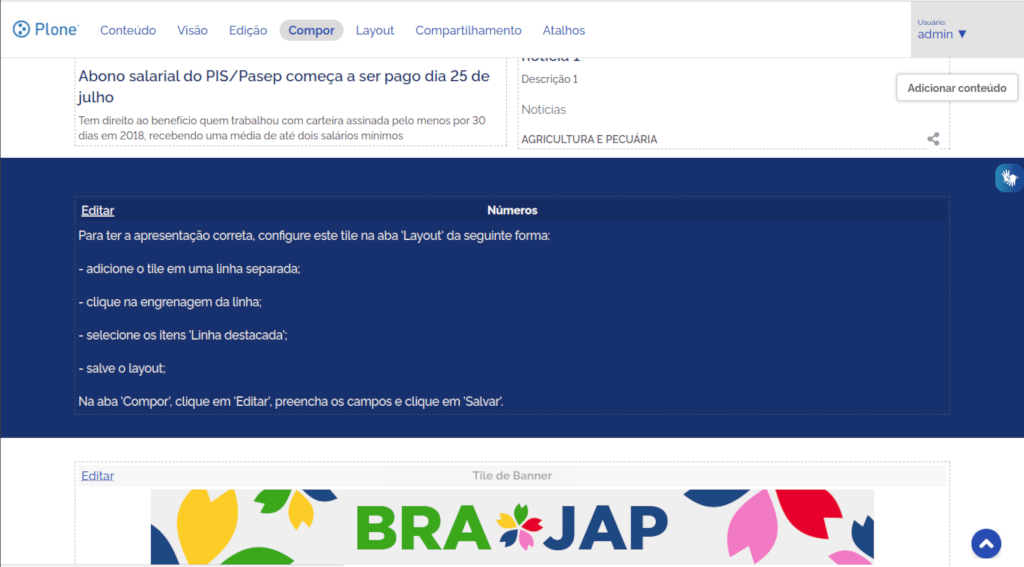
A configuração dos atributos de cada área é feita através da aba “Compor”.
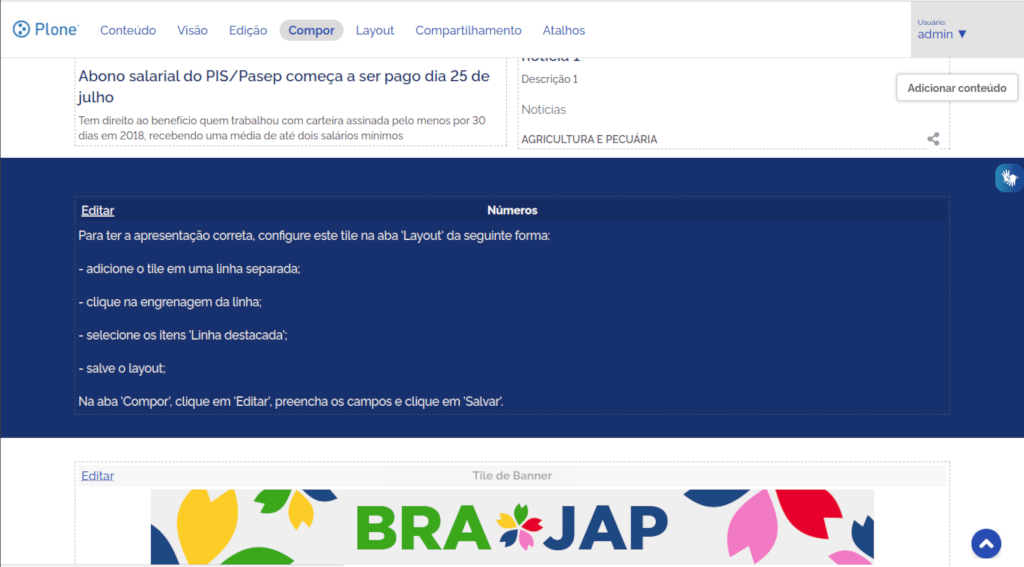
Para configurar os atributos da área, clicamos no link “Editar”.
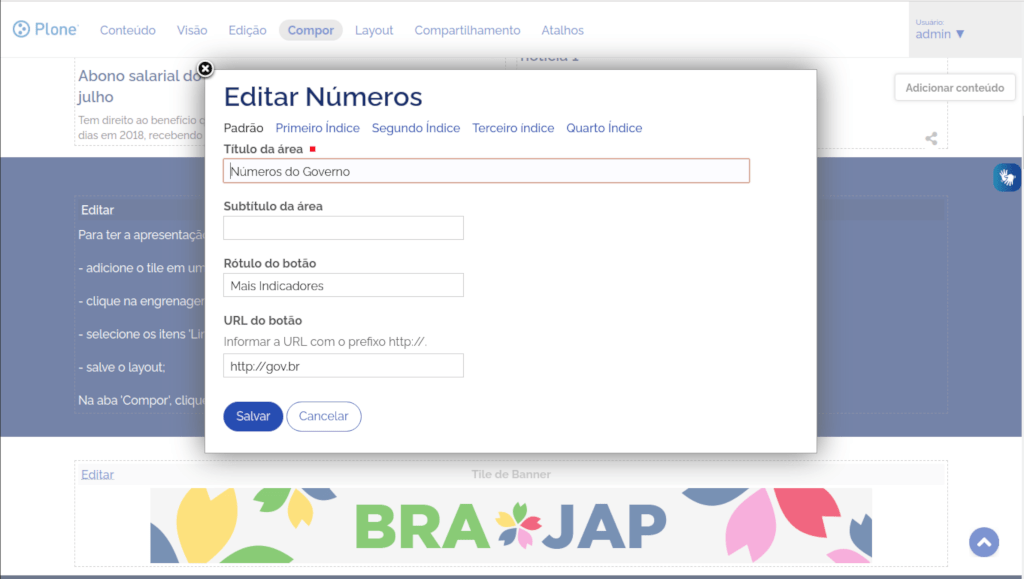
O link abre a janela Editar Números, onde é possível alterar os dados dos campos que já vêm preenchidos com valores predefinidos e preencher os demais, caso desejado.
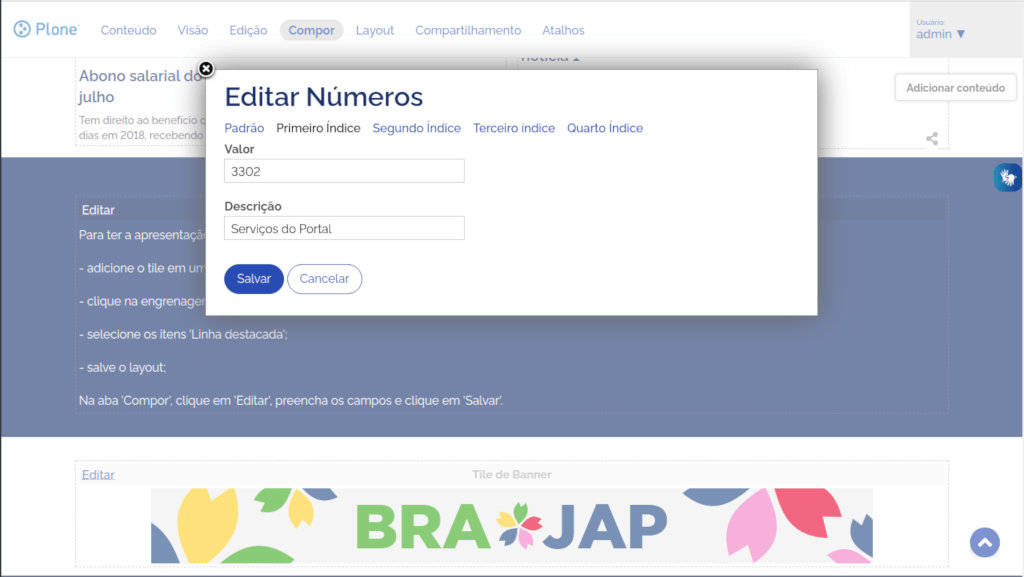
Os atributos dos índices do Governo (valor e descrição) podem ser alterados clicando na aba respectiva.
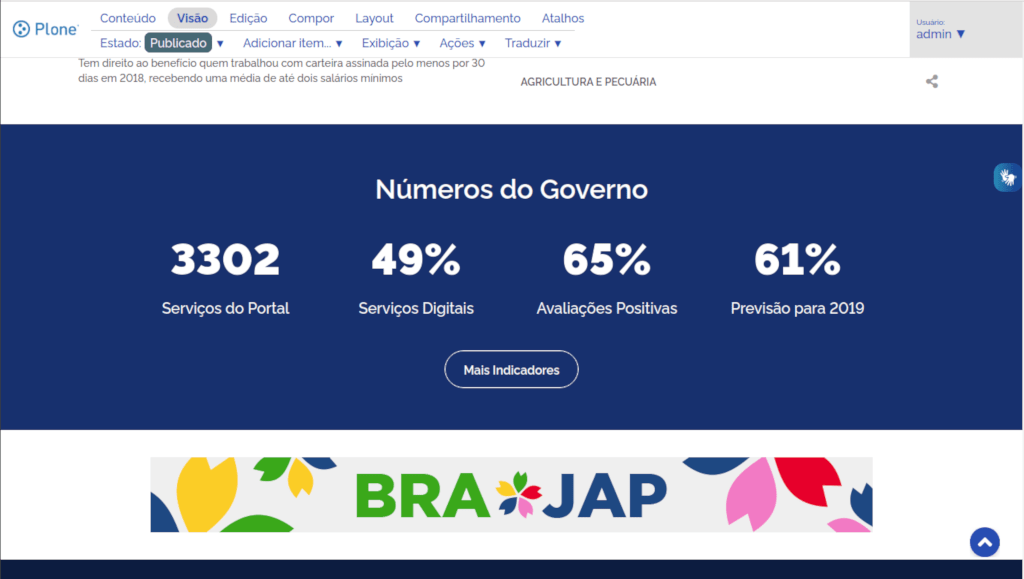
Esta é a forma de apresentação da área de Números, um dos modelos pré-definidos de áreas de conteúdo para Capa.